Introducción
Durante la automatización de procesos, usted puede encontrarse en una situación en la que necesita compartir sus procesos con otros usuarios de Studio. Bizagi lo ayuda a compartir sus procesos, reglas de negocio, valores paramétricos, formularios y otras configuraciones, con las opciones disponibles en el menú Exportar/Importar.
¿Qué se necesita hacer?
Para compartir sus procesos, siga estos pasos.
1.Exportar los procesos en un archivo .btex.
2.Importar el contenido del archivo .btex a su proyecto.
Exportar procesos para compartir
Una vez que su proceso esté listo para compartir, diríjase al menú Exportar/Importar y seleccione la opción Compartir Procesos.

Aparecerá una ventana donde puede seleccionar los procesos y sus versiones que desea compartir. Seleccione los procesos que desea compartir.
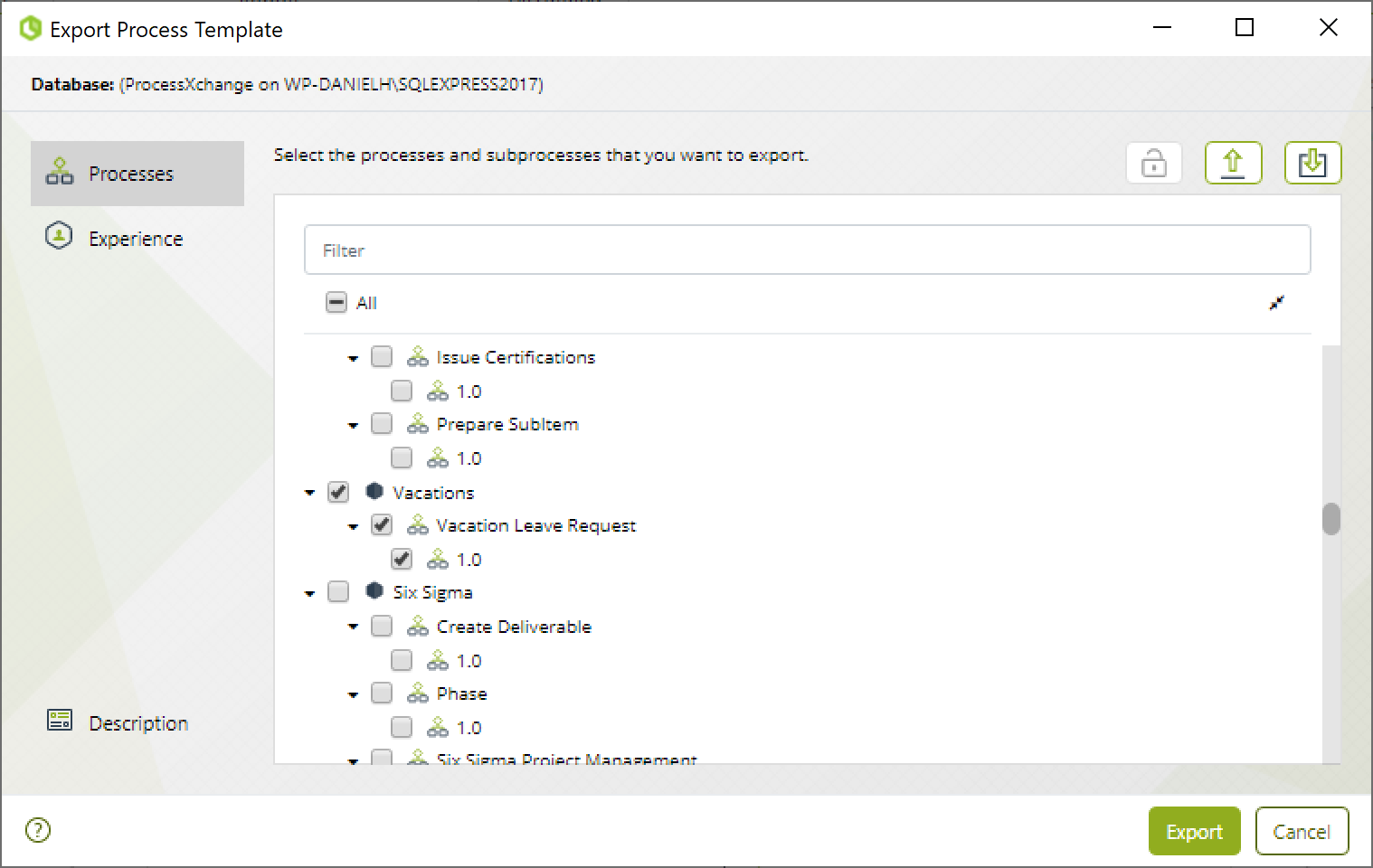
En la pestaña Experiencia, puede seleccionar los componentes que desea incluir en el archivo .btex en caso de que su proceso cuente con componentes de experiencia.
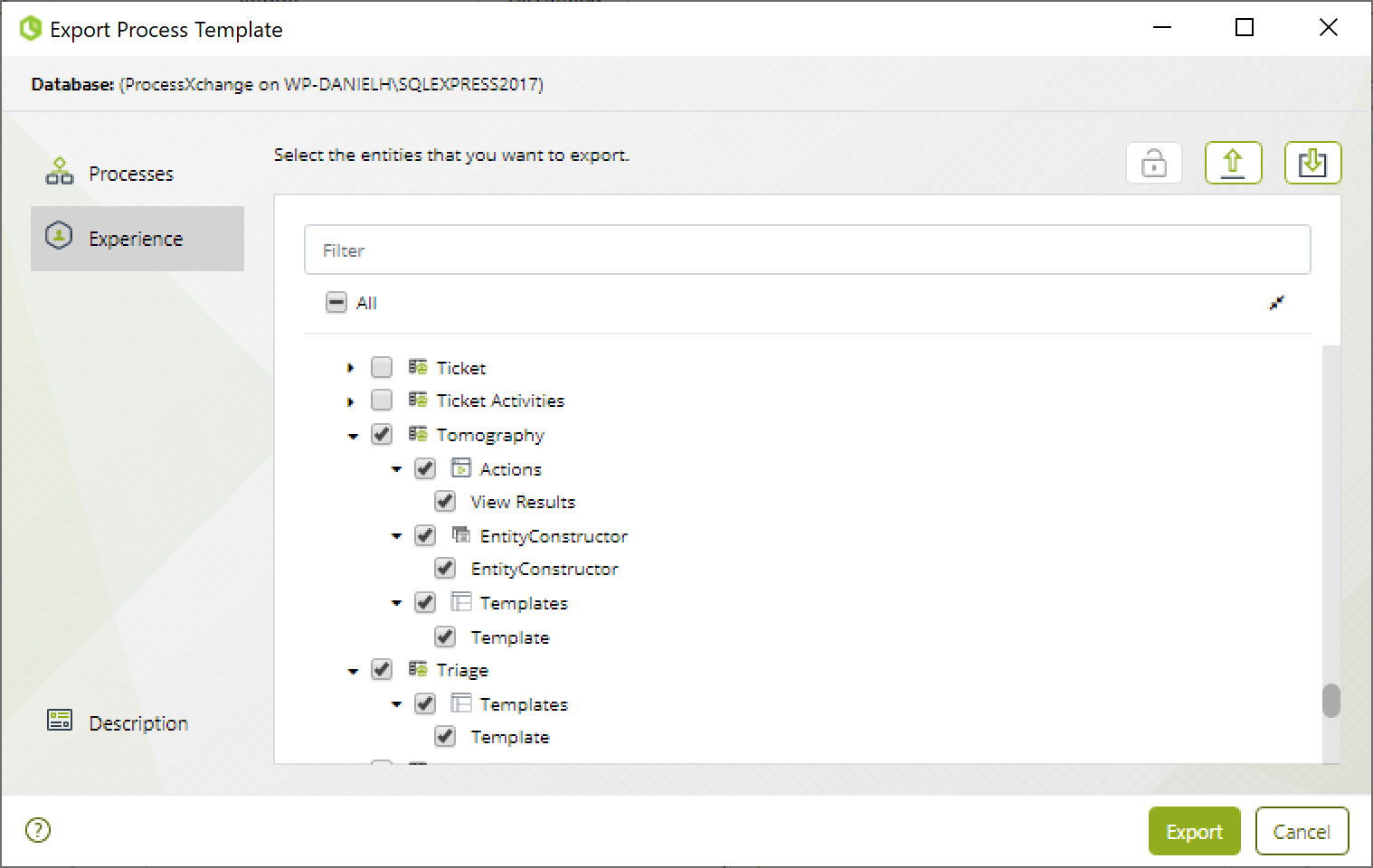
Para agregar una descripción opcional, haga clic en Descripción y escriba una breve descripción del paquete compartido.
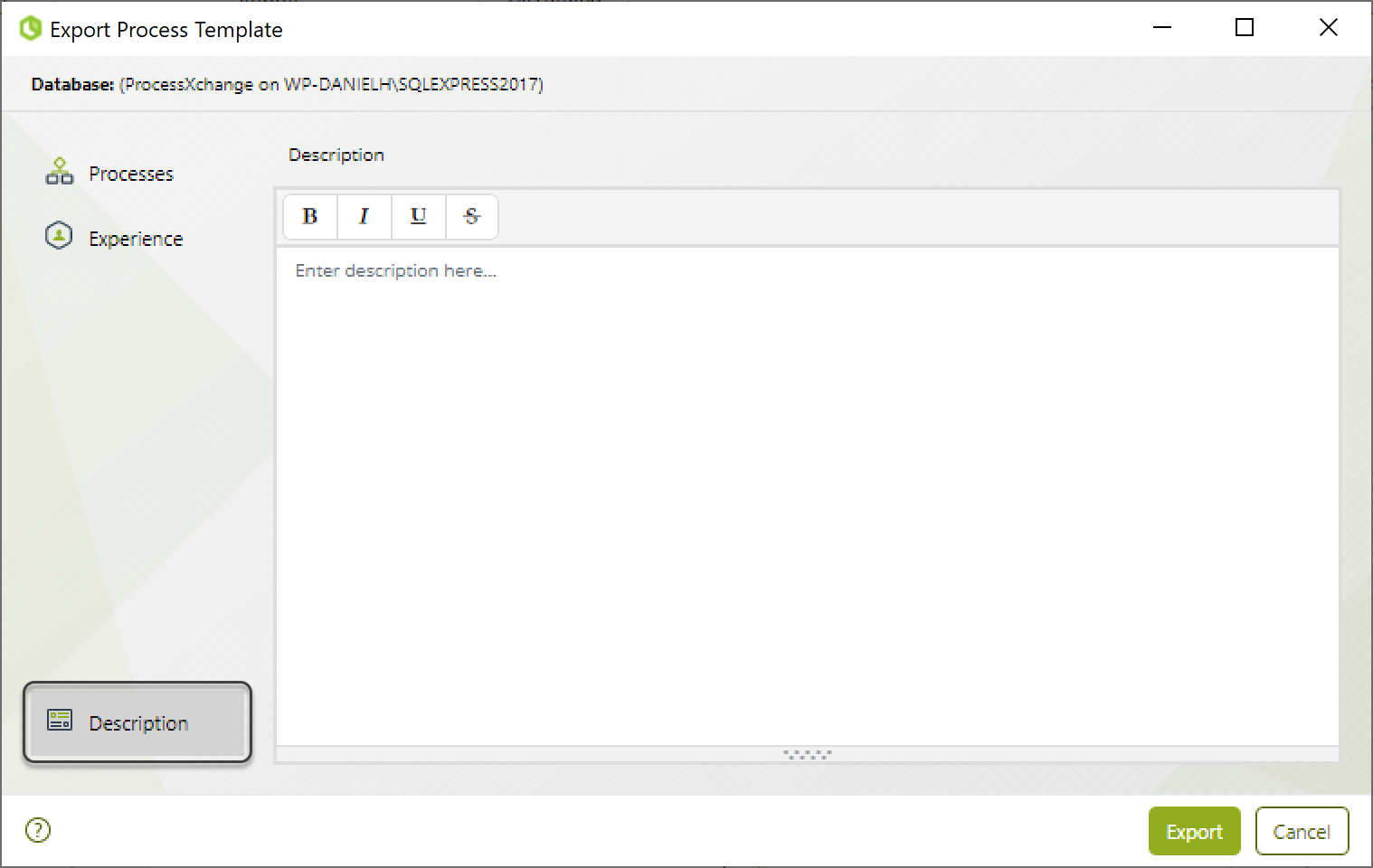
Una vez que haya terminado, haga clic en Exportar para generar el archivo .btex. Si seleccionó la opción de agregar contraseña ![]() ,aparcera una ventana solicitando la contraseña a asignar al paquete, esta debe cumplir con las condiciones mencionadas. Cuando se genera un paquete con contraseña, este queda cifrado.
,aparcera una ventana solicitando la contraseña a asignar al paquete, esta debe cumplir con las condiciones mencionadas. Cuando se genera un paquete con contraseña, este queda cifrado.
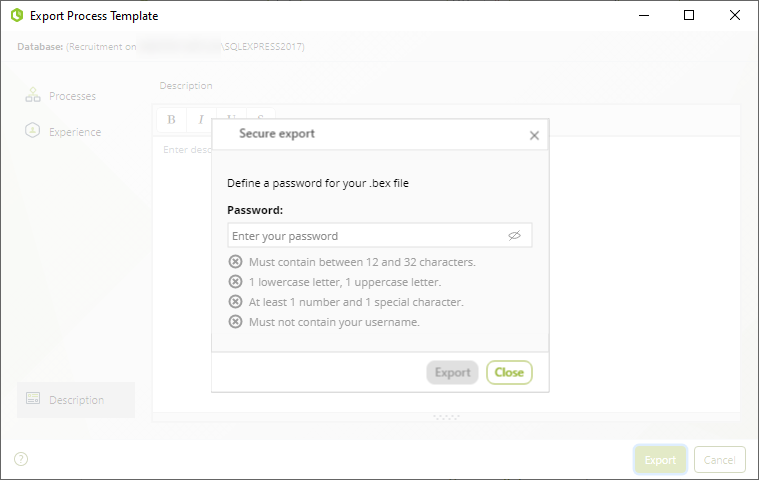
Seleccione un nombre y una ubicación para el archivo generado.
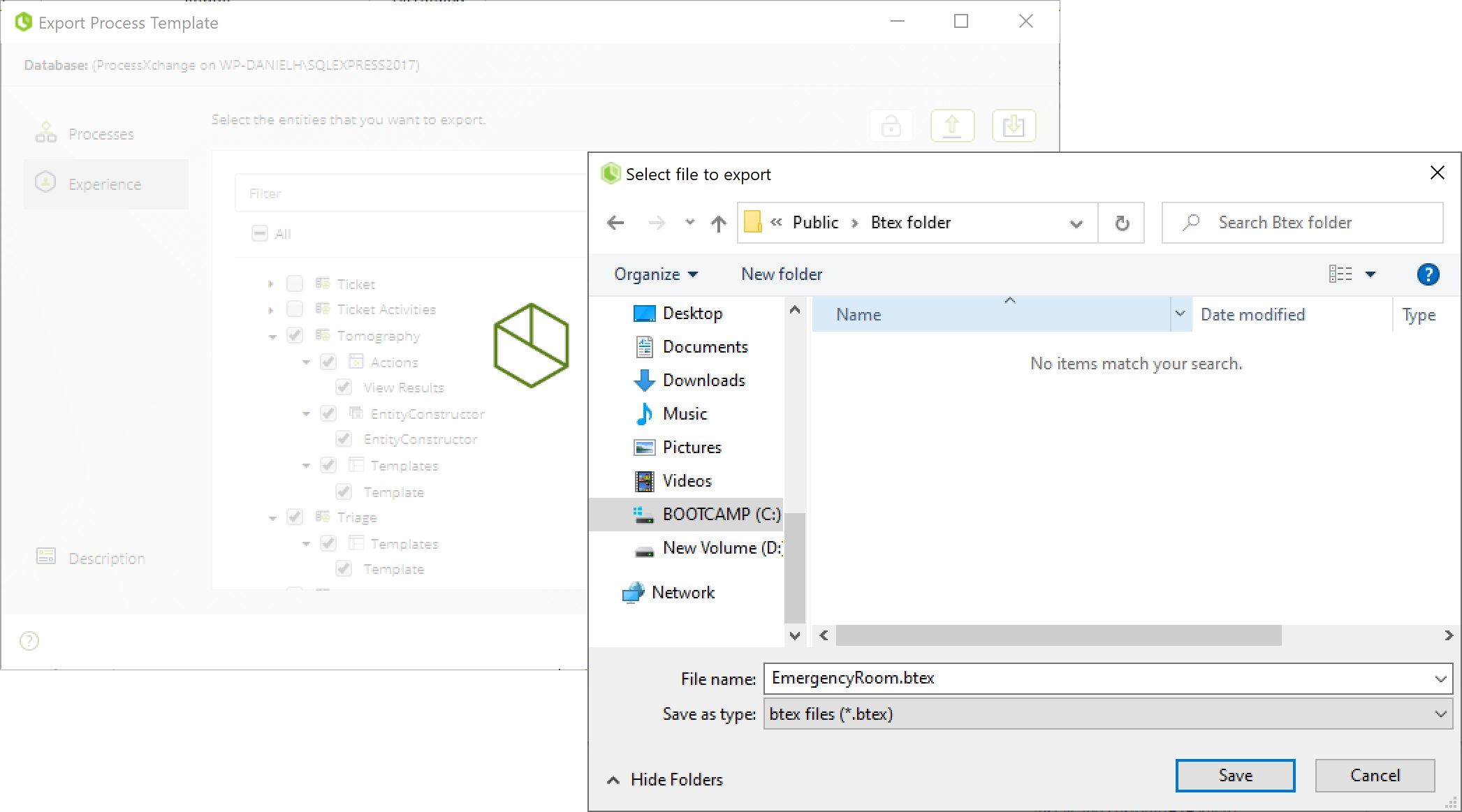
Cuando el procedimiento termine, aparecerá una ventana que muestra que se realizó correctamente.
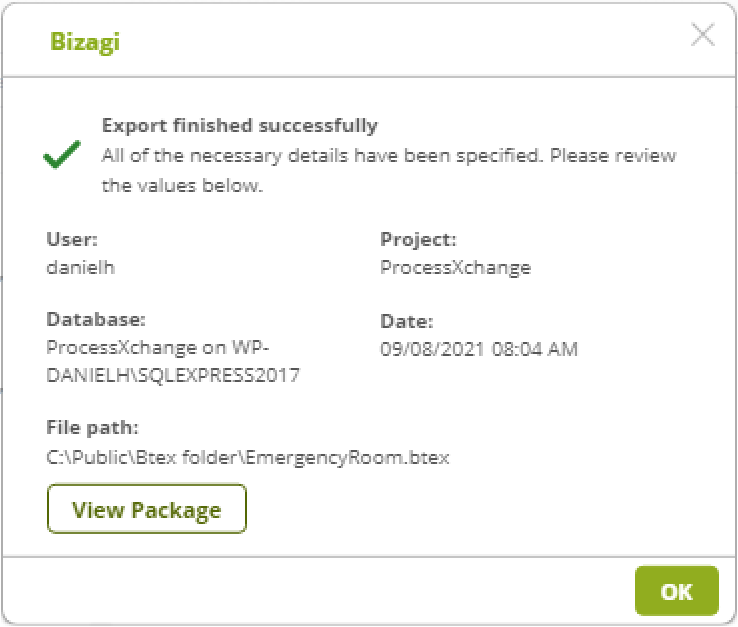
Puede verificar el contenido del paquete exportado haciendo clic en Ver paquete. Aparecerá otra ventana donde puede navegar por los contenidos.
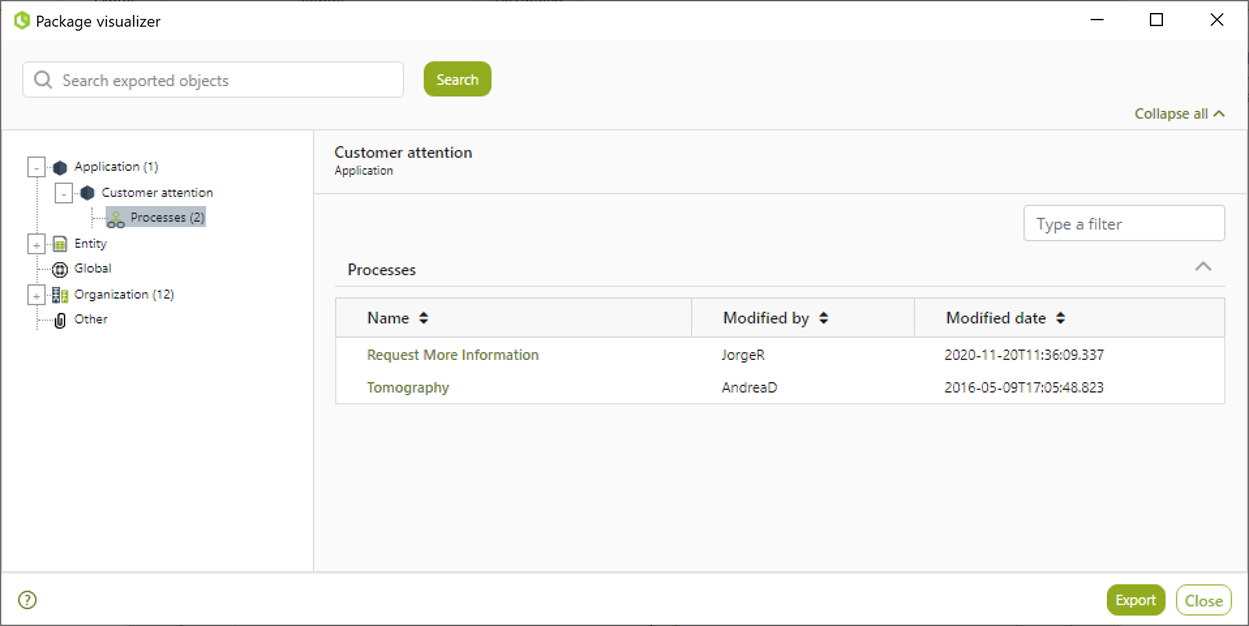
Para terminar, cierre todas las ventanas.
Ahora puede compartir sus procesos a través del archivo .btex que acaba de crear.
|
El paquete de exportación también incluye información global que no se muestra en la interfaz, como: • Valores de entidades del sistema (zona horaria e idioma) • Trabajos personalizados • Dimensiones • Subprocesos • Propiedades de usuario |
Importar los procesos compartidos
Cuando reciba el archivo del paquete compartido, diríjase al menú Exportar/Importar y seleccione la opción Procesos en la categoría Importar.

Aparece una ventana con el asistente de importación. Haga clic en el botón Examinar para navegar al archivo .btex compartido.
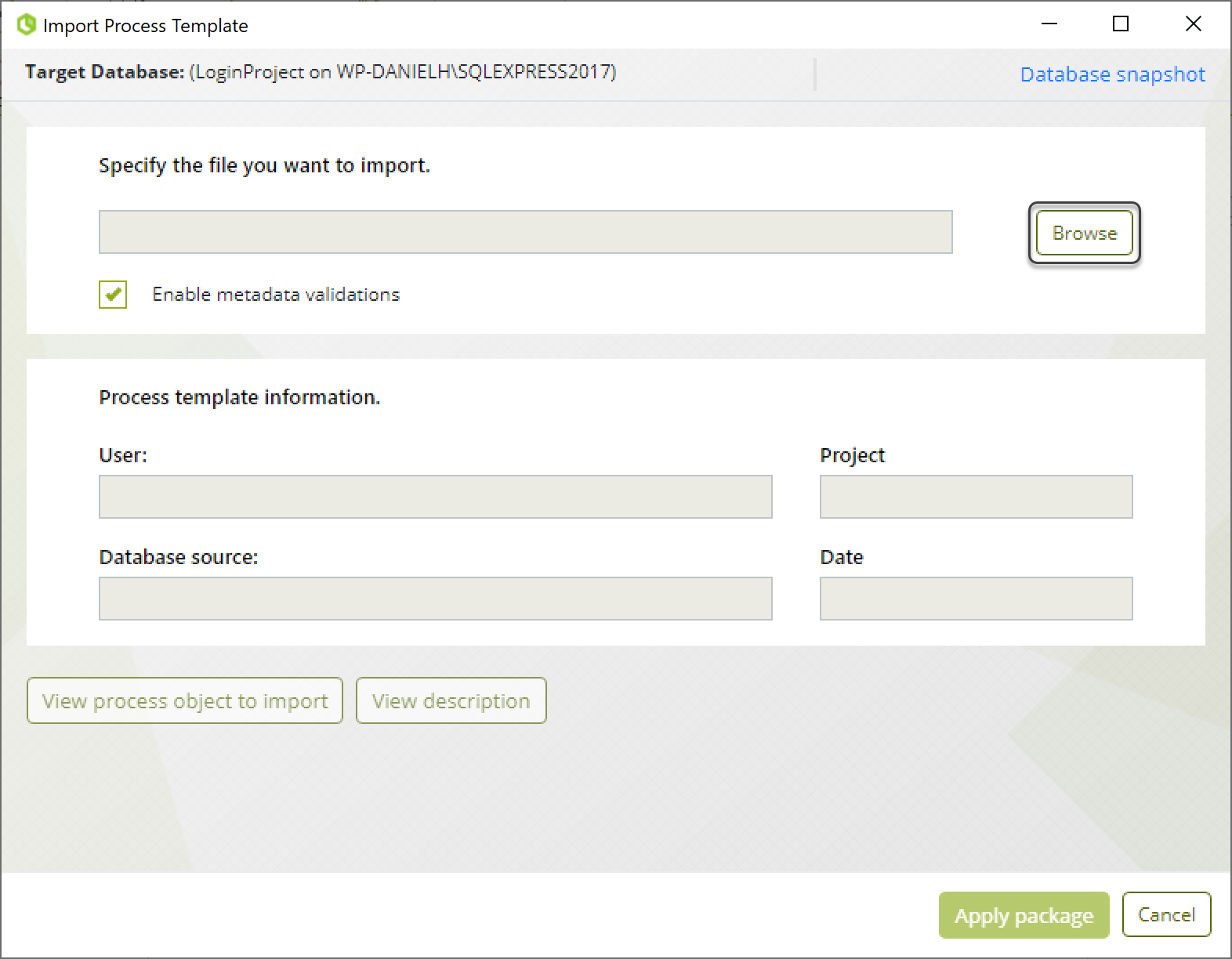
Seleccione el paquete que desea importar y haga clic en Abrir.
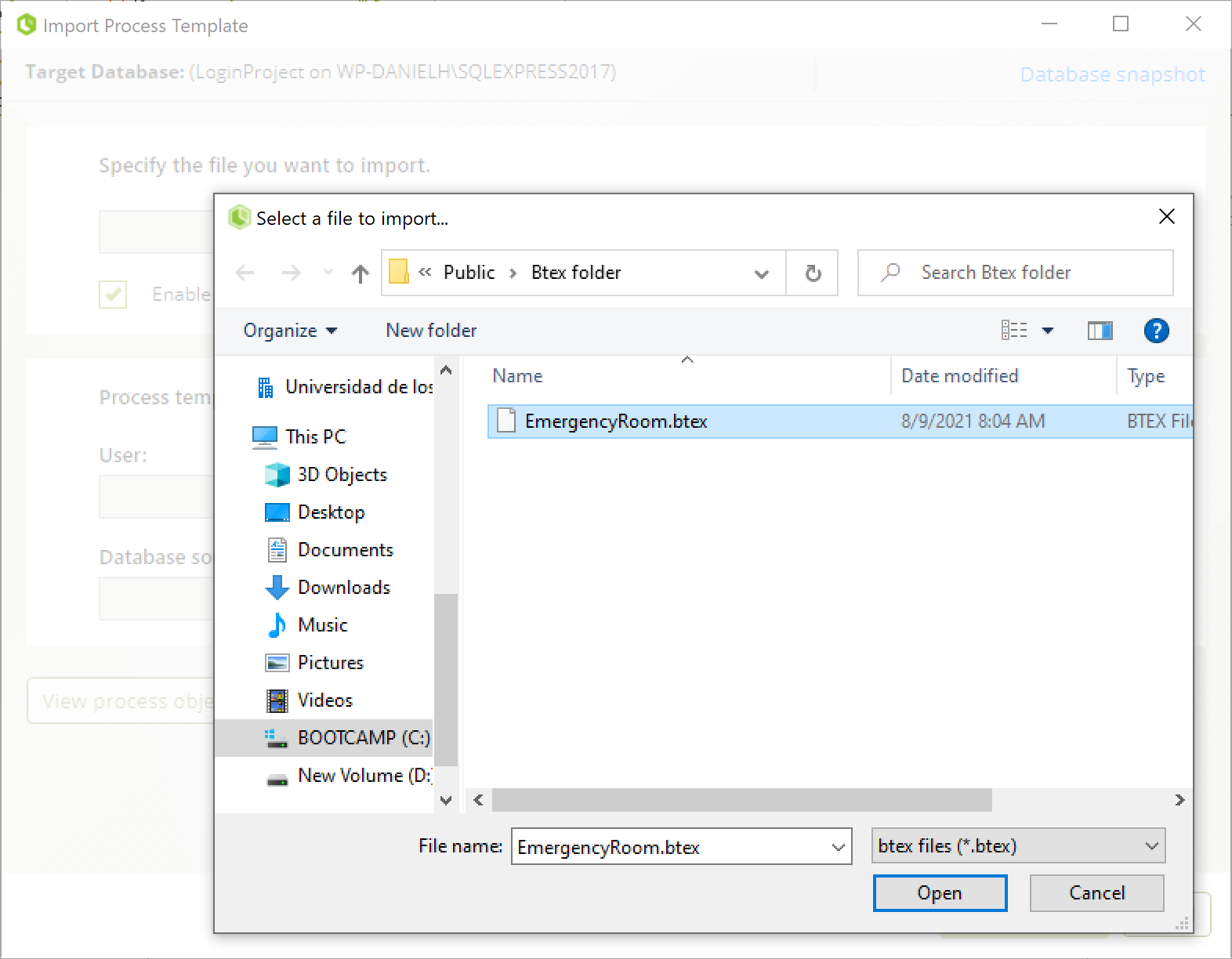
Si el archivo .btex fue generado con una contraseña aparece una ventada solicitándola.
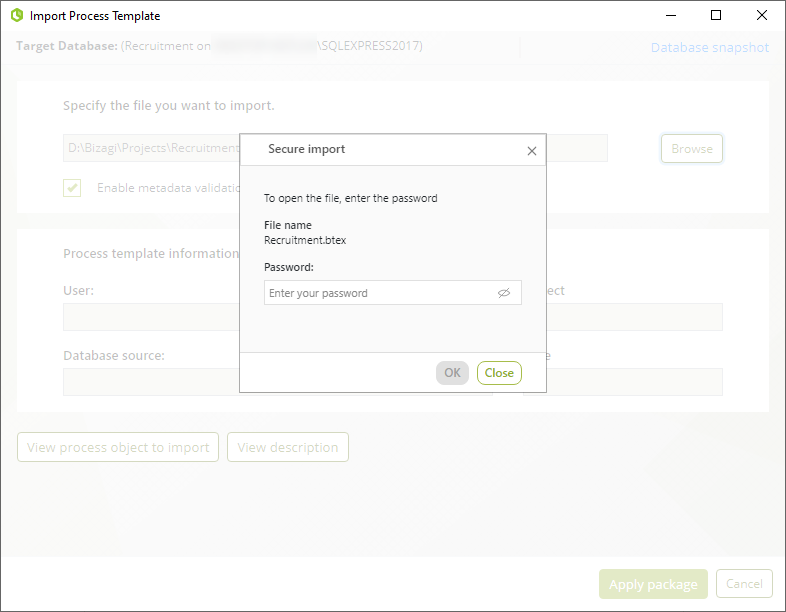
Con esto, toda la información del proceso se muestra en la ventana.
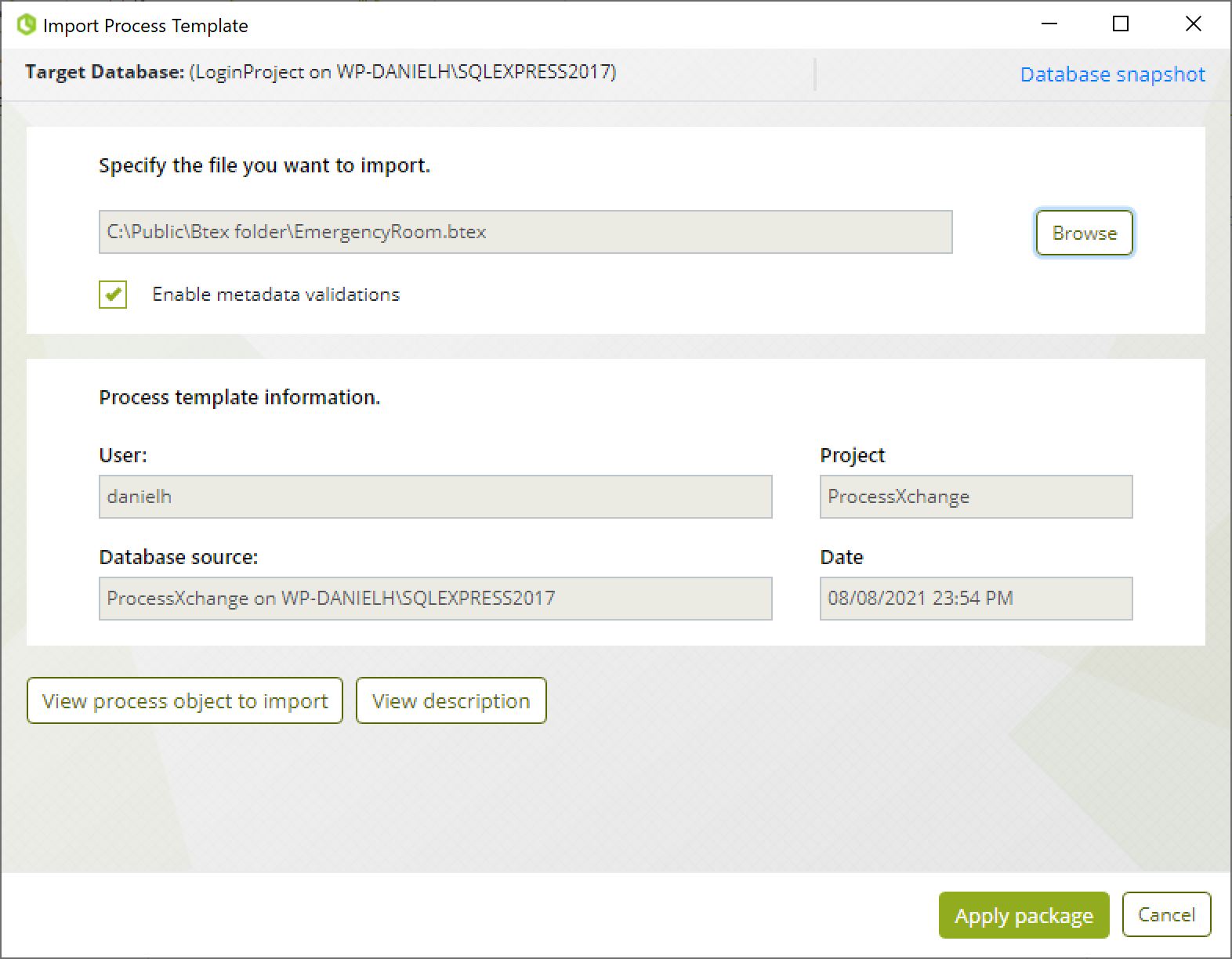
Usted puede ver los objetos que está importando haciendo clic en Ver proceso a importar. Aparece una ventana con todos los objetos dentro del archivo.
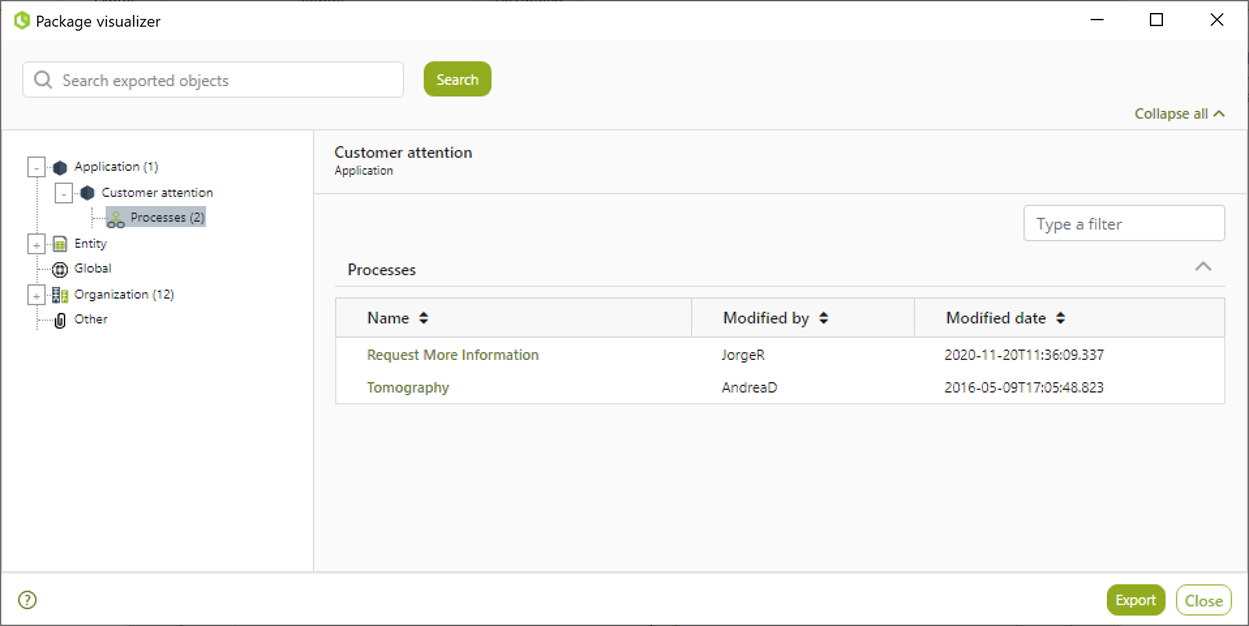
Además, puede ver la descripción del paquete haciendo clic en Ver descripción. Aparece una ventana con la descripción del paquete.
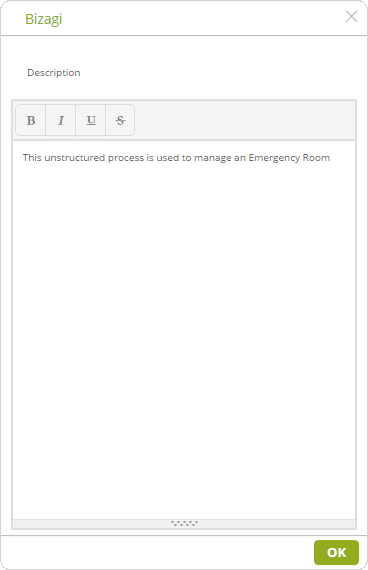
Una vez que haya revisado la información del paquete, haga clic en Importar procesos para importarlo. Una vez que Bizagi termine de importar, aparecerá un mensaje informándolo.
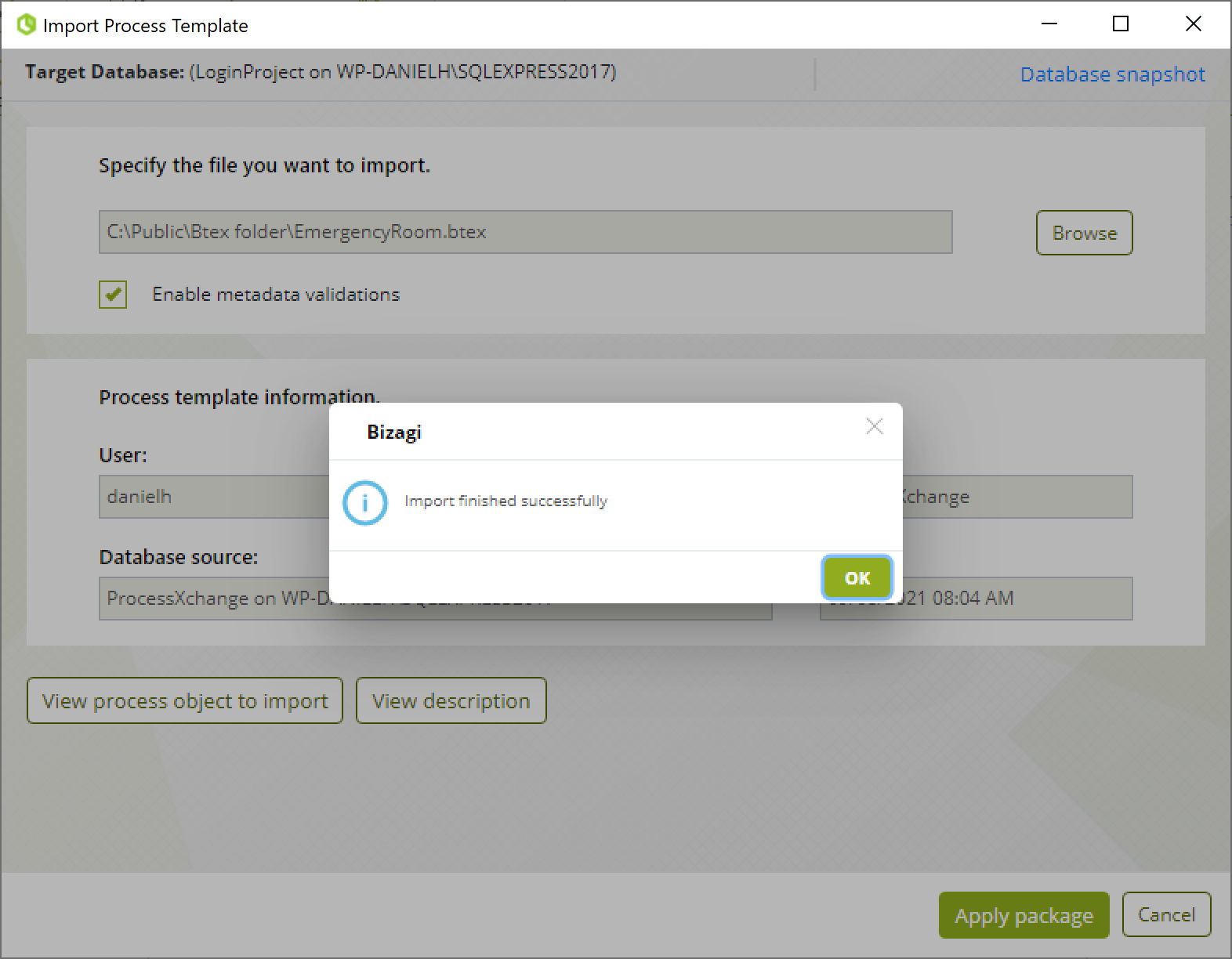
Para terminar, cierre todas las ventanas.
Ahora los procesos compartidos son parte de su proyecto.
Last Updated 6/4/2025 11:30:36 AM